Como configurar um bloqueio de conteúdo opcional em seu site?
Publicados: 2024-05-29Você quer aumentar o engajamento do seu site e aumentar sua lista de e-mail sem esforço?
Um armário de conteúdo opcional pode ser a solução perfeita para você. Ao restringir o acesso a conteúdo valioso até que os visitantes se inscrevam ou executem uma ação específica, você pode motivar os usuários a ingressar na sua lista de e-mails, aumentando seus esforços de geração de leads.
Neste guia, mostraremos como configurar um armário de conteúdo opcional em seu site usando o plugin subscribe to unlock lite, passo a passo, para que você possa começar a colher os benefícios desta poderosa estratégia de marketing.
Compreendendo os plug-ins do Subscribe to Unlock Lite
Assine o Unlock Opt-In Content Locker Lite é uma ferramenta gratuita projetada para capturar assinantes sem esforço em seu site WordPress. Funciona bloqueando conteúdo específico até que os usuários se inscrevam. Você pode verificar assinantes usando verificação de link ou verificação de código de desbloqueio.
Você pode configurar o formulário, escolher um layout impressionante a partir de nossos 2 modelos lindamente pré-projetados, exportar assinantes e outros enfeites. Com este plugin, você está a apenas alguns segundos de coletar assinantes do seu site WordPress porque integrar um formulário de inscrição em qualquer site é muito fácil com nosso plugin.
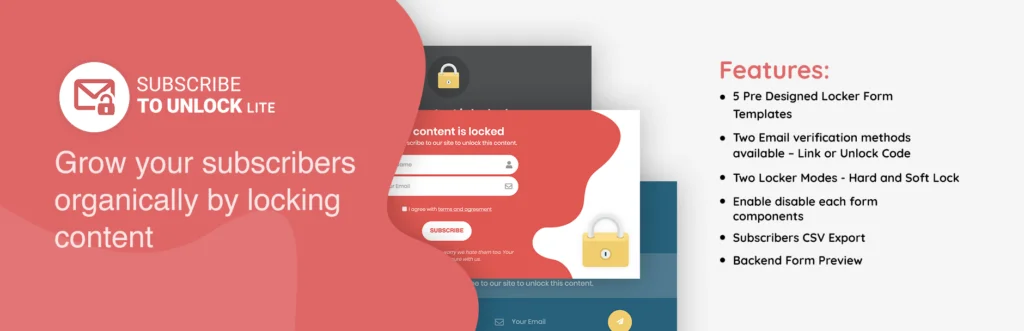
Características
- 5 modelos de formulário de assinatura pré-projetados
- Dois modos de bloqueio – bloqueio rígido e suave
- Dois métodos de verificação de e-mail estão disponíveis – Link ou Código de desbloqueio
- Ativar desativar cada componente do formulário
- Envio de formulário Ajax
- Exportação CSV de assinantes
- Visualização do formulário de back-end
- Ativar/desativar componentes do formulário
- Tudo compatível com dispositivos e navegador
- Suporte Dedicado
- Tradução pronta
Como configurar um bloqueio de conteúdo opcional em seu site?
Para configurar um armário de conteúdo opcional em seu site usando o plugin Subscribe to unlock Lite , precisamos instalar o plugin. Então, aqui estamos fornecendo algumas etapas para configurar este plugin:
Etapa 1: Instale o plug-in Assine para desbloquear Lite
- Primeiro faça login em seu painel .
- Depois disso mova o cursor sobre o plugin e clique em adicionar novo plugin .
- Em seguida, procure um plugin chamado “ Inscreva-se para desbloquear Lite”
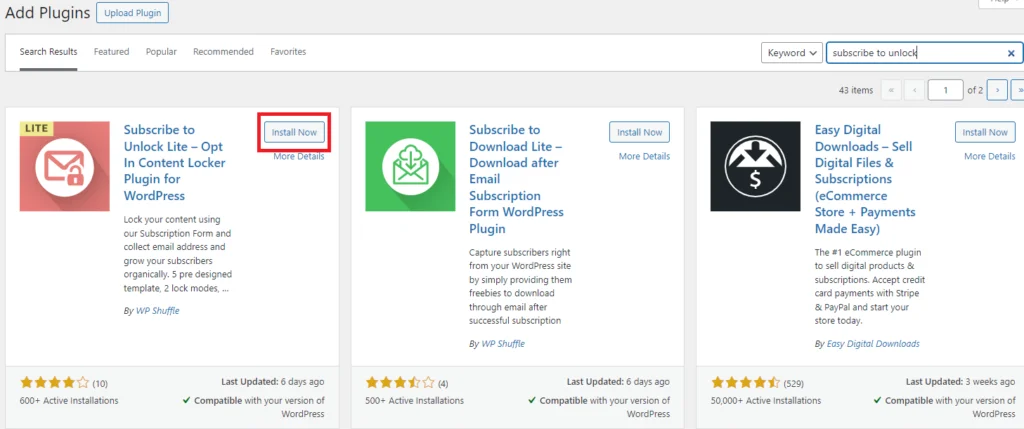
- Agora clique em instalar e após alguns segundos ative o plugin.
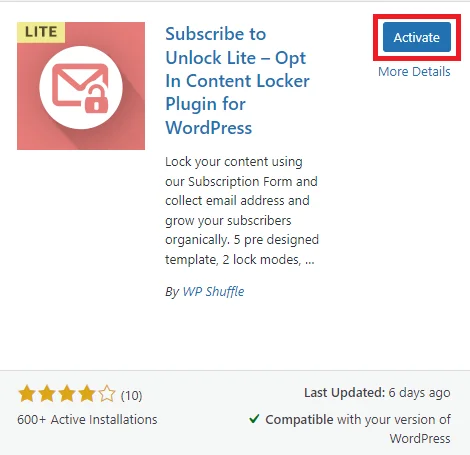
Baixe o plug-in
Etapa 2: definir as configurações do plug-in
Depois de instalar e ativar o plugin, no lado esquerdo do WP Dashboard, você encontrará um plugin Subscribe to Unlock Lite .
Agora, aqui você pode clicar nesse plugin ou configurações , e ele irá parar na página de configurações do plugin.
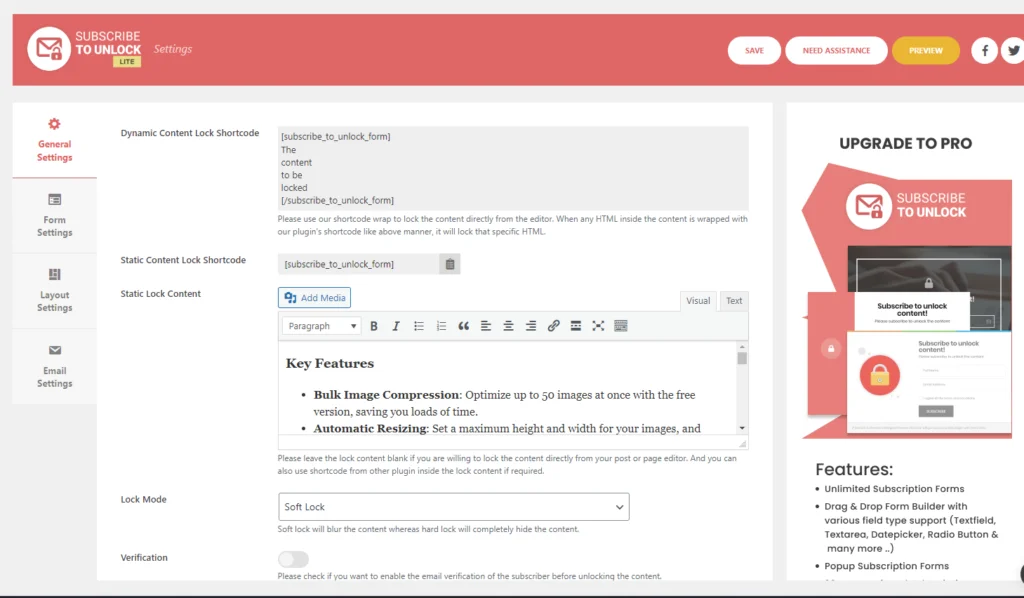
Nesta seção, você pode definir 4 configurações , ou seja, configurações gerais, formulário, layout e e-mail.
Configurações Gerais
Aqui você pode ver muitos campos de formulário e opções disponíveis nas configurações gerais .
De acordo com suas necessidades, você pode escolher e selecionar a opção disponível para o seu site.
Aqui está uma análise das opções individuais disponíveis nas configurações gerais do plugin Subscribe to Unlock Opt-In Content Locker Lite:
1. Bloquear conteúdo : insira o conteúdo que deseja exibir após uma assinatura de usuário bem-sucedida. Este campo é opcional, pois o conteúdo também pode ser bloqueado diretamente na sua página ou editor de postagem usando o botão de bloqueio integrado.
2. Modos de bloqueio : Escolha entre dois modos de bloqueio:
- Hard Lock : oculta completamente o conteúdo bloqueado.
- Soft Lock : oculta parcialmente o conteúdo, desfocando-o, permitindo que os usuários o visualizem antes da assinatura.
3. Verificação do Assinante:
- Verificação de link: depois que um visitante se inscreve, ele recebe um e-mail com um link de verificação. Clicar neste link verifica sua assinatura e desbloqueia o conteúdo.
- Verificação do código de desbloqueio: alternativamente, os assinantes recebem um e-mail com um código de desbloqueio exclusivo que devem inserir em seu site para acessar o conteúdo bloqueado.
4. Formulário de mensagem de sucesso : personalize a mensagem exibida aos usuários após a assinatura bem-sucedida.
5. Mensagem de erro obrigatória do formulário : personalize a mensagem mostrada aos usuários se eles não preencherem todos os campos obrigatórios necessários no formulário de inscrição.
6. Mensagem de erro de formulário : personalize a mensagem mostrada aos usuários se ocorrer um erro durante o envio do e-mail, como um endereço de e-mail inválido ou problemas relacionados ao servidor.
Essas configurações fornecem flexibilidade e controle sobre como o conteúdo é bloqueado, verificado e exibido aos usuários, garantindo uma experiência de assinatura tranquila e fácil de usar em seu site WordPress.
Configurações de formulário
Aqui, nas configurações do formulário, você pode ver diferentes listas de campos do formulário.

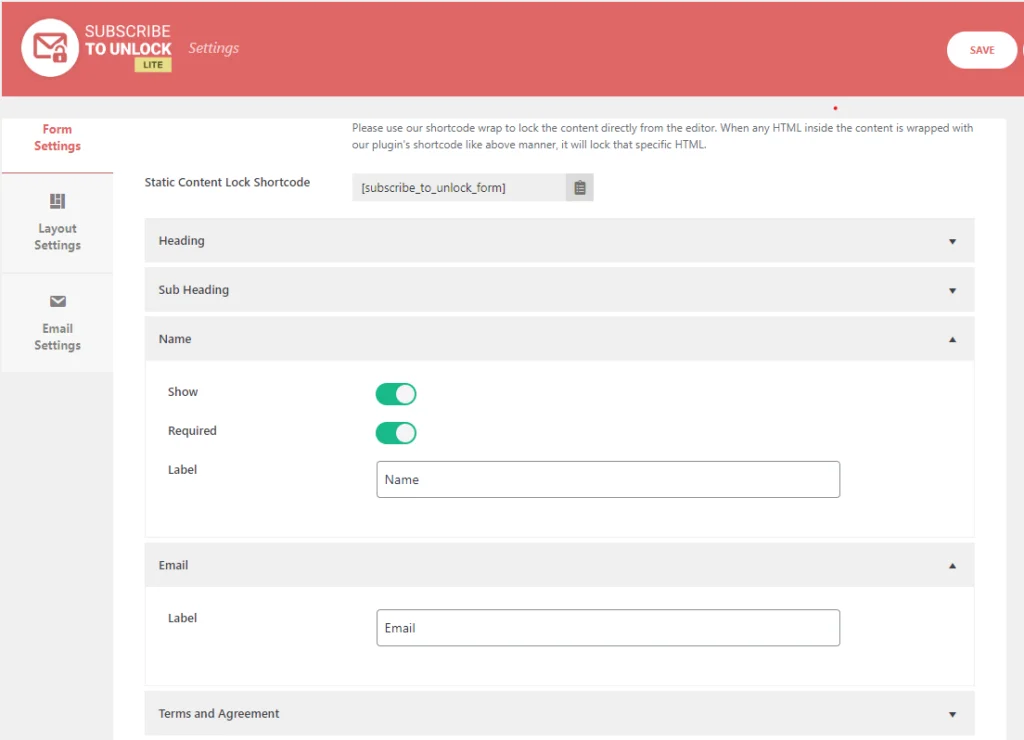
Como você pode ver na imagem acima, muitas listas de campos de formulário estão disponíveis:
- Cabeçalho
- Subtítulo
- Nome
- Termos e Acordo
- Botão de inscrição
- Texto de rodapé
Agora crie um formulário com os campos disponíveis para bloquear seu conteúdo.
Configurações de Layout
Nesta seção, você pode definir configurações essenciais relacionadas ao layout do formulário de inscrição. Você pode escolher um dos cinco lindos modelos pré-concebidos disponíveis nesta versão lite.
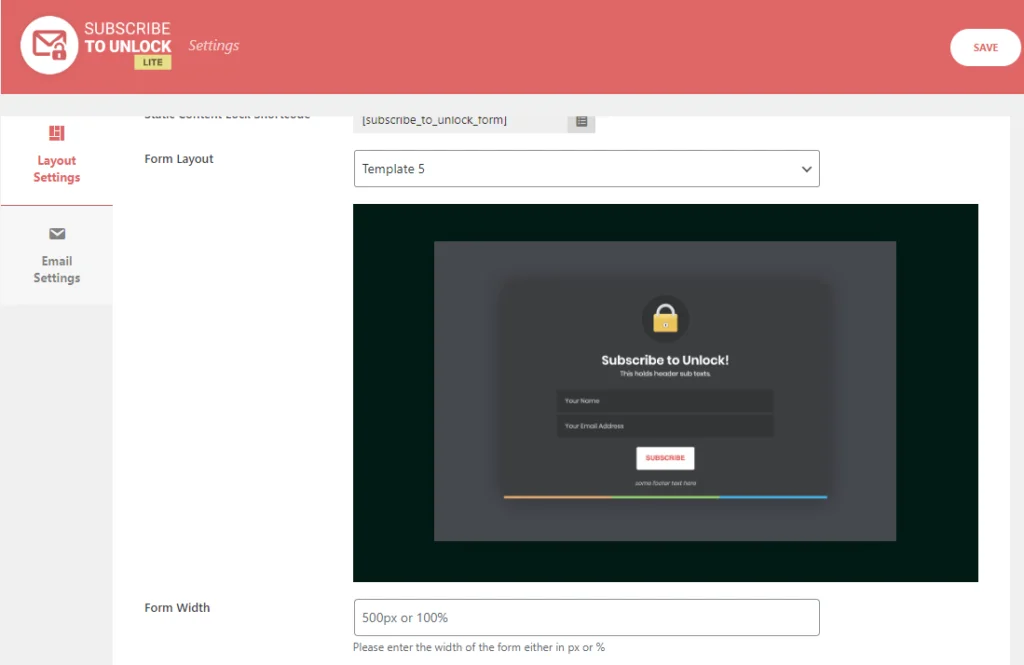
Aqui estão duas opções disponíveis:
Layout do formulário : esta opção inclui um menu suspenso com todos os modelos pré-concebidos disponíveis. Você pode selecionar um dos cinco modelos disponíveis atualmente. Cada modelo oferece um design e layout exclusivos. Você pode visualizar e selecionar o modelo que melhor se adapta ao estilo do seu site.
Largura do formulário : personalize a largura do formulário de inscrição para combinar com o design do seu site. Embora cada modelo venha com uma largura padrão, você pode ajustá-lo de acordo com suas preferências. Insira a largura desejada em pixels (px) ou como porcentagem (%) para garantir que o formulário se integre perfeitamente ao seu site.
Configurações de e-mail
Nesta seção, você pode definir todas as configurações necessárias relacionadas ao e-mail, como nome e endereço de e-mail do remetente. Isso garante que todas as comunicações enviadas aos seus assinantes tenham a marca adequada e sejam profissionais.
Aqui estão as opções disponíveis:
- Nome do remetente : Defina o nome que aparecerá no campo ‘De’ nos e-mails enviados aos assinantes. Este deve ser o seu nome ou o nome da sua empresa/site para garantir que os assinantes reconheçam de quem é o e-mail.
- Do E-mail : Defina o endereço de e-mail que aparecerá no campo ‘De’ nos e-mails enviados aos assinantes. Este deve ser um endereço de e-mail legítimo associado ao seu domínio para manter o profissionalismo e a confiança.
- Assunto do Email : Insira o assunto do email enviado para verificação do assinante. Este assunto deve indicar claramente a finalidade do e-mail, como “Verifique sua assinatura” ou “Confirme seu e-mail para desbloquear conteúdo” .
- Mensagem de Email : Configure o conteúdo da mensagem que será enviada aos assinantes para verificação. A mensagem deve fornecer instruções claras sobre como verificar o endereço de e-mail, seja clicando em um link de verificação ou inserindo um código de desbloqueio fornecido. Personalizar esta mensagem para refletir a voz e o tom da sua marca pode melhorar a experiência do usuário.
Essas configurações permitem que você personalize o layout e a marca de seus formulários de inscrição e comunicações por e-mail, garantindo uma experiência coesa e profissional para seus assinantes.
Etapa 3: bloquear conteúdo usando códigos de acesso
Você pode adicionar o conteúdo do bloqueio diretamente nas configurações gerais do formulário de inscrição ao criar um formulário e, em seguida , inserir o código de acesso em qualquer lugar da página ou do editor de conteúdo da postagem.
Alternativamente,
Você pode bloquear qualquer conteúdo simplesmente envolvendo-o com o shortcode do nosso plugin dentro do bloco do editor clássico, conforme mostrado abaixo:
[subscribe_to_unlock]
Contente
Para
Estar bloqueado
Aqui
[/subscribe_to_unlock]
Visualização
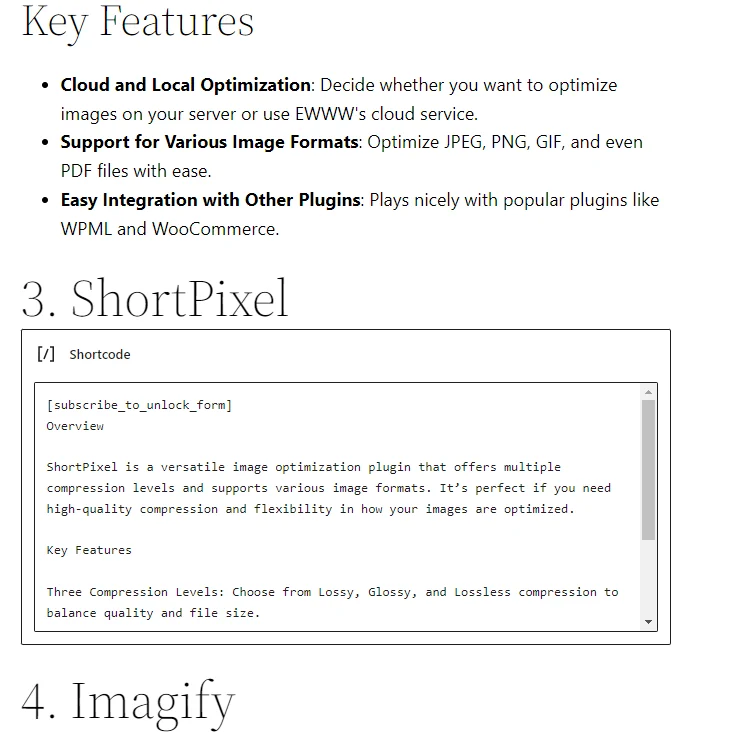
É assim que fica na visualização quando bloqueamos o conteúdo usando códigos de acesso.
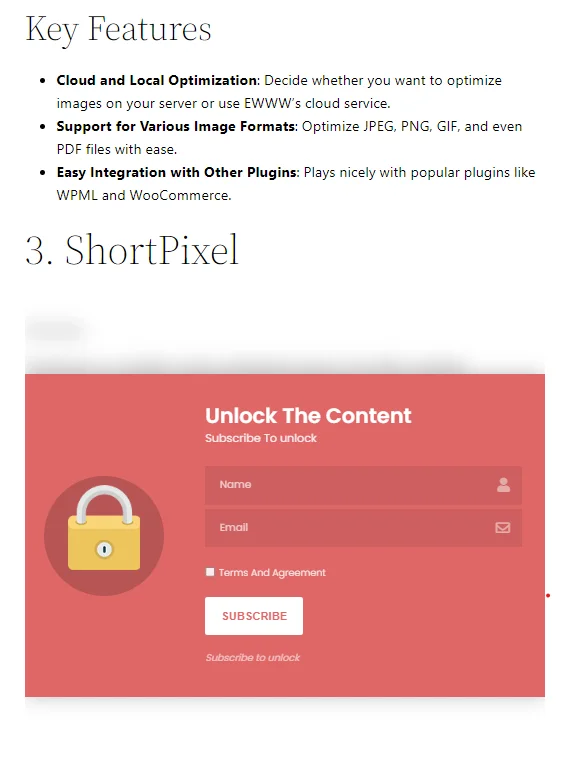
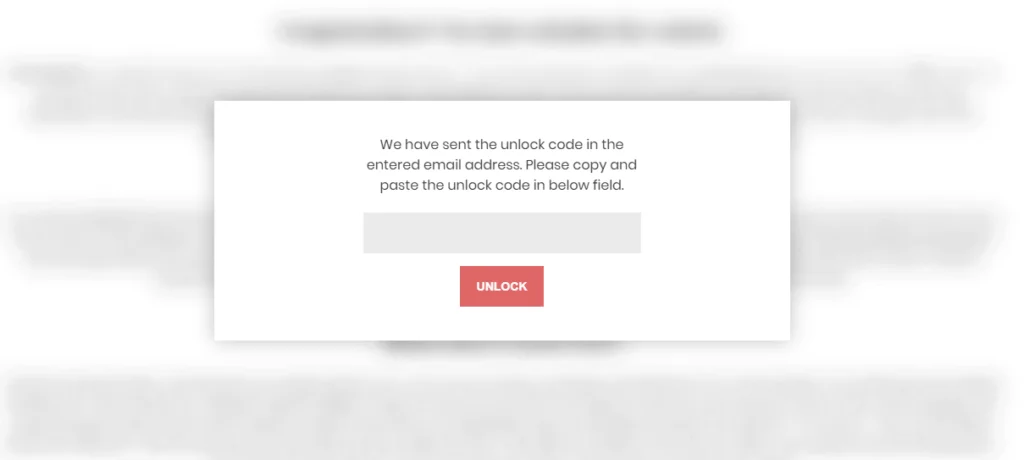
Agora indo em direção à lista de assinantes.
Etapa 4: lista de assinantes
Nesta seção, você pode visualizar todos os assinantes que se inscreveram por meio de diversos formulários de assinatura. Você também pode filtrar assinantes com base em diferentes formulários e exportar a lista de assinantes para um arquivo CSV para uso externo adicional.
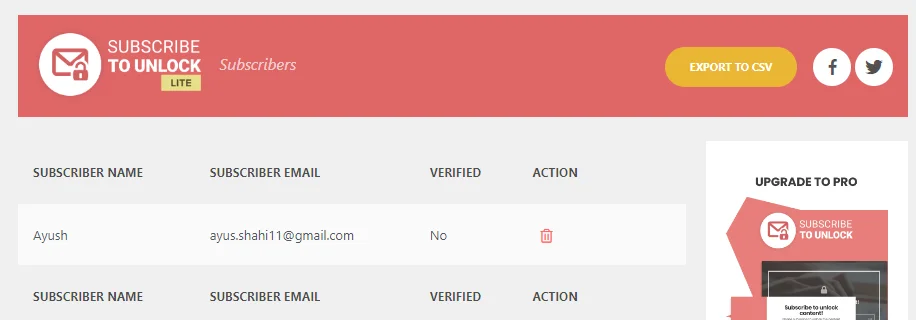
Conclusão
Concluindo, o plugin Subscribe to Unlock Lite oferece uma maneira simples de configurar um armário de conteúdo opcional em seu site, aumentando o envolvimento do usuário e o crescimento da lista de e-mail sem esforço. Com recursos como modelos pré-concebidos, configurações personalizáveis e fácil implementação de shortcode, você pode incentivar rapidamente os visitantes a se inscreverem, impulsionando os esforços de geração de leads de maneira eficaz.
Com o plugin Subscribe to Unlock Lite, você tem as ferramentas para implementar esta poderosa estratégia de marketing sem esforço. Comece a desbloquear todo o potencial do seu site hoje para obter resultados comerciais significativos.
